On dit souvent que le processeur est le cerveau de votre PC, chargé de « réfléchir », de traiter les instructions et de faire fonctionner toutes les applications. Mais ce « cerveau » peut parfois être trop sollicité, provoquant des ralentissements, une surchauffe, voire un blocage complet de l’ordinateur. Comment savoir alors ce qui occupe vraiment votre processeur ? Quels programmes consomment ses « ressources intellectuelles » ? Cet article vous expliquera en détail comment utiliser le Gestionnaire des tâches, le Moniteur de ressources, l’Analyseur de performances ainsi que des outils tiers pour vérifier l’utilisation du processeur sous Windows 11. Nous partagerons également des astuces pratiques et des points clés pour vous permettre de surveiller facilement l’utilisation de votre processeur.
Publicité
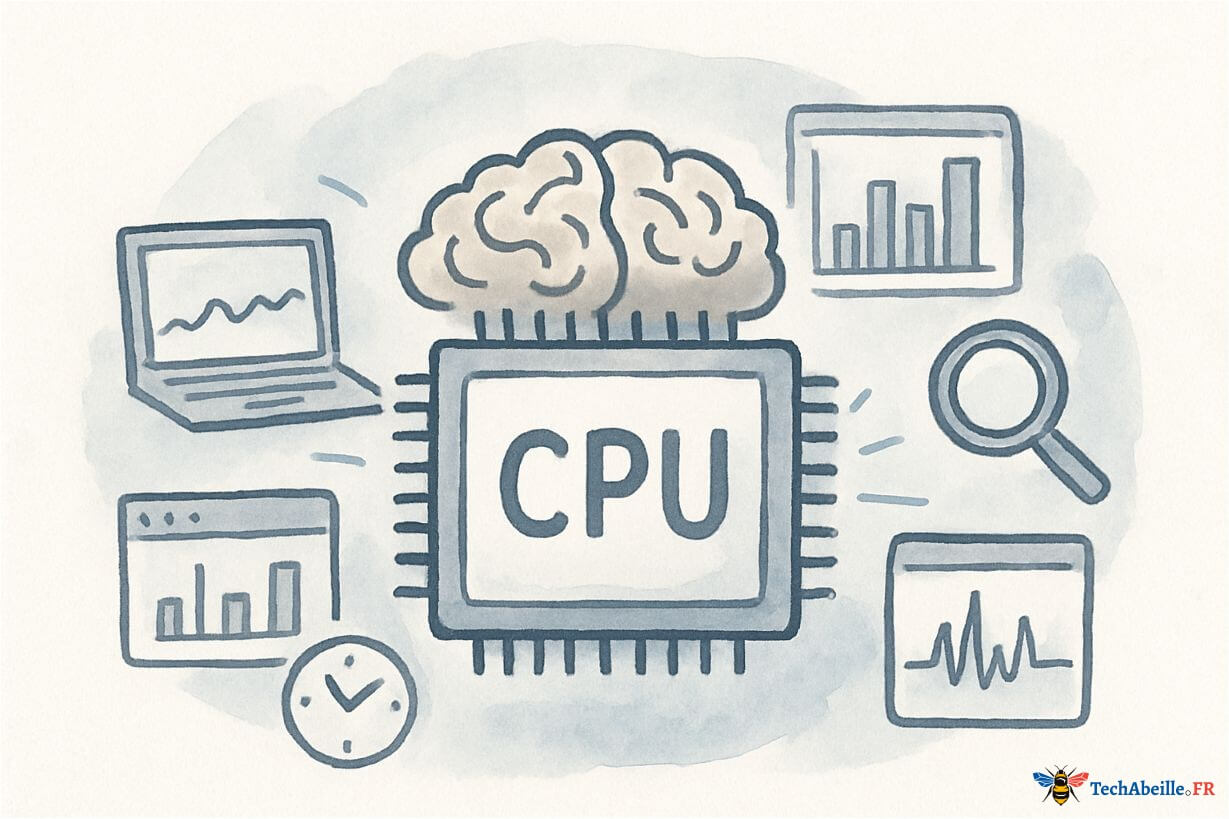
SOMMAIRE
- Qu’est-ce que l’utilisation du processeur ?
- Utiliser le Gestionnaire des tâches pour vérifier l’utilisation du processeur
- Utiliser le Moniteur de ressources pour vérifier l’utilisation du processeur
- Utiliser l’Analyseur de performances pour vérifier l’utilisation du processeur
- Choix professionnels avec des logiciels tiers
- Tableau de référence pour l’utilisation du processeur
- Utilisation élevée du processeur : normale ou anormale ? Cela dépend de la situation
- Causes courantes d’une utilisation élevée du processeur
Qu’est-ce que l’utilisation du processeur ? Pourquoi devriez-vous vous en préoccuper ?
L’utilisation du processeur est un indicateur de performance en temps réel qui montre quelle part de la puissance de calcul de votre processeur est actuellement utilisée. Pour continuer avec l’analogie du cerveau, c’est « à quel point ce cerveau est occupé en ce moment ».
Lorsque vous n’avez ouvert que le Bloc-notes ou une page web statique, l’utilisation du processeur peut n’être que de quelques pourcents. Mais si vous montez une vidéo 4K ou jouez à un jeu, le processeur fonctionnera à plein régime, et l’utilisation peut approcher ou même atteindre 100 %.
En fin d’article, vous trouverez un tableau de référence pour l’utilisation du processeur
Cependant, un processeur à pleine charge ne signifie pas forcément qu’il y a un « problème » — l’essentiel est de savoir ce que vous faites à ce moment-là. Une charge raisonnable est normale, mais si l’utilisation grimpe inexplicablement alors que vous ne faites rien de particulier, il faut s’en inquiéter.
Point clé : L’utilisation du processeur n’est pas en soi un indicateur « bon » ou « mauvais », il faut l’analyser en fonction des tâches en cours pour déterminer s’il y a une anomalie.
Si votre ordinateur présente une utilisation élevée du CPU même au repos, ou s’il reste constamment lent sans programmes volumineux en cours d’exécution, cela peut être anormal. Je vous recommande d’abord d’apprendre : Que faire en cas d’utilisation élevée du CPU ?
Utiliser le Gestionnaire des tâches pour vérifier l’utilisation du processeur
Pour la plupart des utilisateurs, la méthode la plus intuitive consiste à ouvrir le Gestionnaire des tâches. Sous Windows 11, vous pouvez l’ouvrir directement avec le raccourci clavier Ctrl + Maj + Échap.
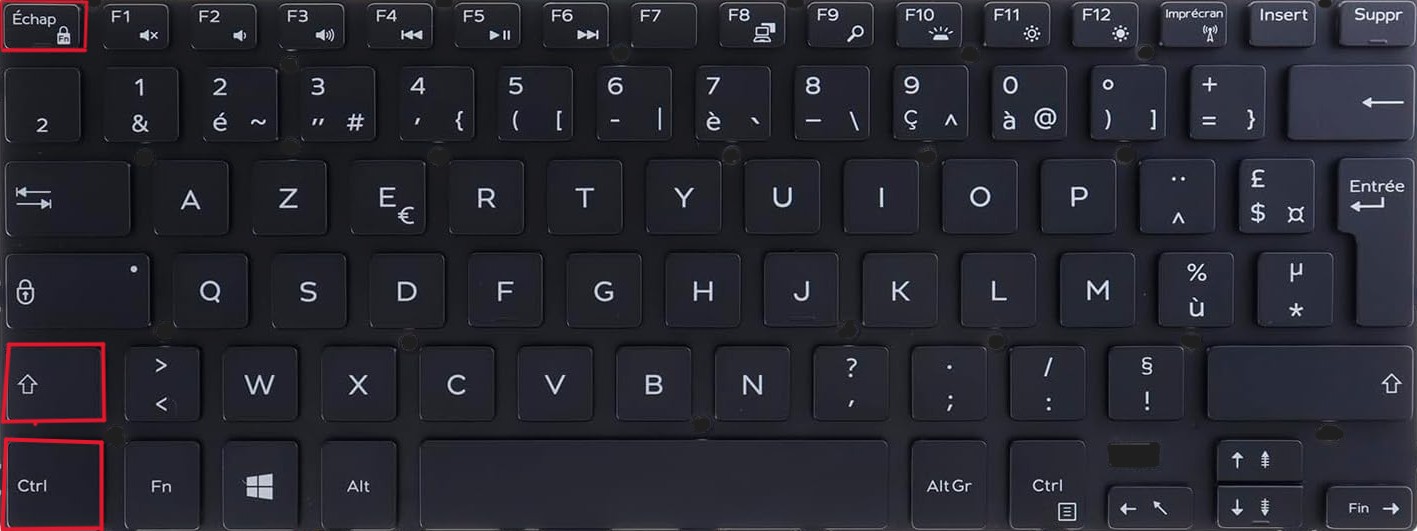
Consulter l’utilisation du processeur dans l’onglet Processus
Une fois ouvert, la page « Processus » par défaut affiche l’utilisation actuelle du processeur pour chaque programme, exprimée en pourcentage, 100 % représentant la charge maximale.
Vous pouvez cliquer sur l’en-tête de colonne « Processeur » pour trier rapidement et afficher les processus les plus gourmands en haut. Ce tri est très utile lorsque votre ordinateur ralentit soudainement, car il vous permet de savoir immédiatement quel programme utilise le plus le processeur.
Par exemple, dans la capture d’écran, Chrome utilise 86 % du processeur avec un arrière-plan plus foncé, tandis que l’Explorateur de fichiers n’utilise que 0,4 % avec un arrière-plan très clair. L’ensemble des programmes représente actuellement 100 % d’utilisation du processeur.
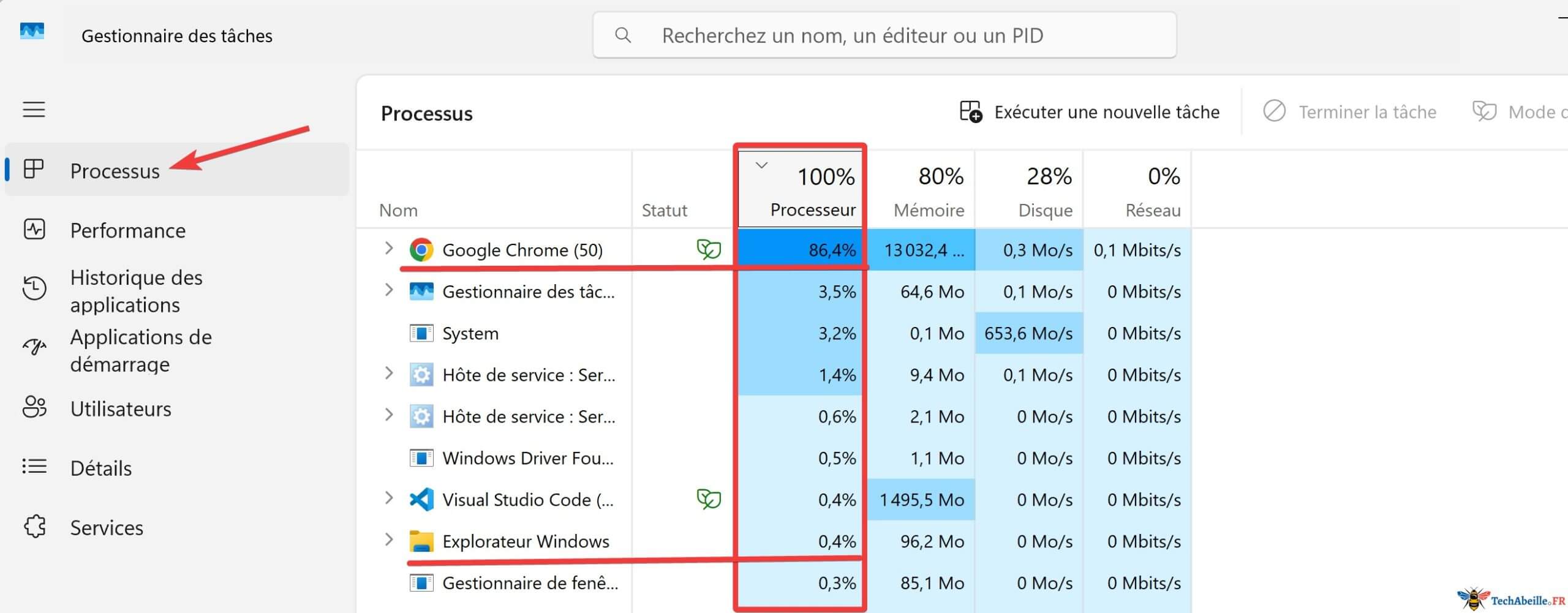
Astuce : L’utilisation du processeur variant en permanence, les pourcentages fluctuent constamment. Si vous remarquez qu’un programme a une utilisation anormale, vous pouvez choisir de l’arrêter, ce qui fera immédiatement chuter l’utilisation du processeur.
Utiliser le Gestionnaire des tâches pour terminer une tâche
Point clé : Quelques notions de base permettent de juger si l’utilisation du processeur par un programme est normale. Par exemple, des programmes simples comme le Bloc-notes ne consomment pas beaucoup de processeur, tandis que les jeux AAA en consomment forcément beaucoup.
Consulter l’utilisation du processeur dans l’onglet Performances
Dans l’onglet « Performances », Windows 11 propose également un graphique dynamique qui montre l’évolution de l’utilisation du processeur, avec le temps en abscisse et le pourcentage d’utilisation en ordonnée. Le graphique est vraiment très intuitif et élégant. Le graphique d’utilisation du processeur est en bleu clair.
Le graphique n’affiche que l’utilisation du processeur de la dernière minute, plus la hauteur est importante, plus l’utilisation est élevée. Dans le coin supérieur gauche, vous pouvez voir le pourcentage exact actuel.
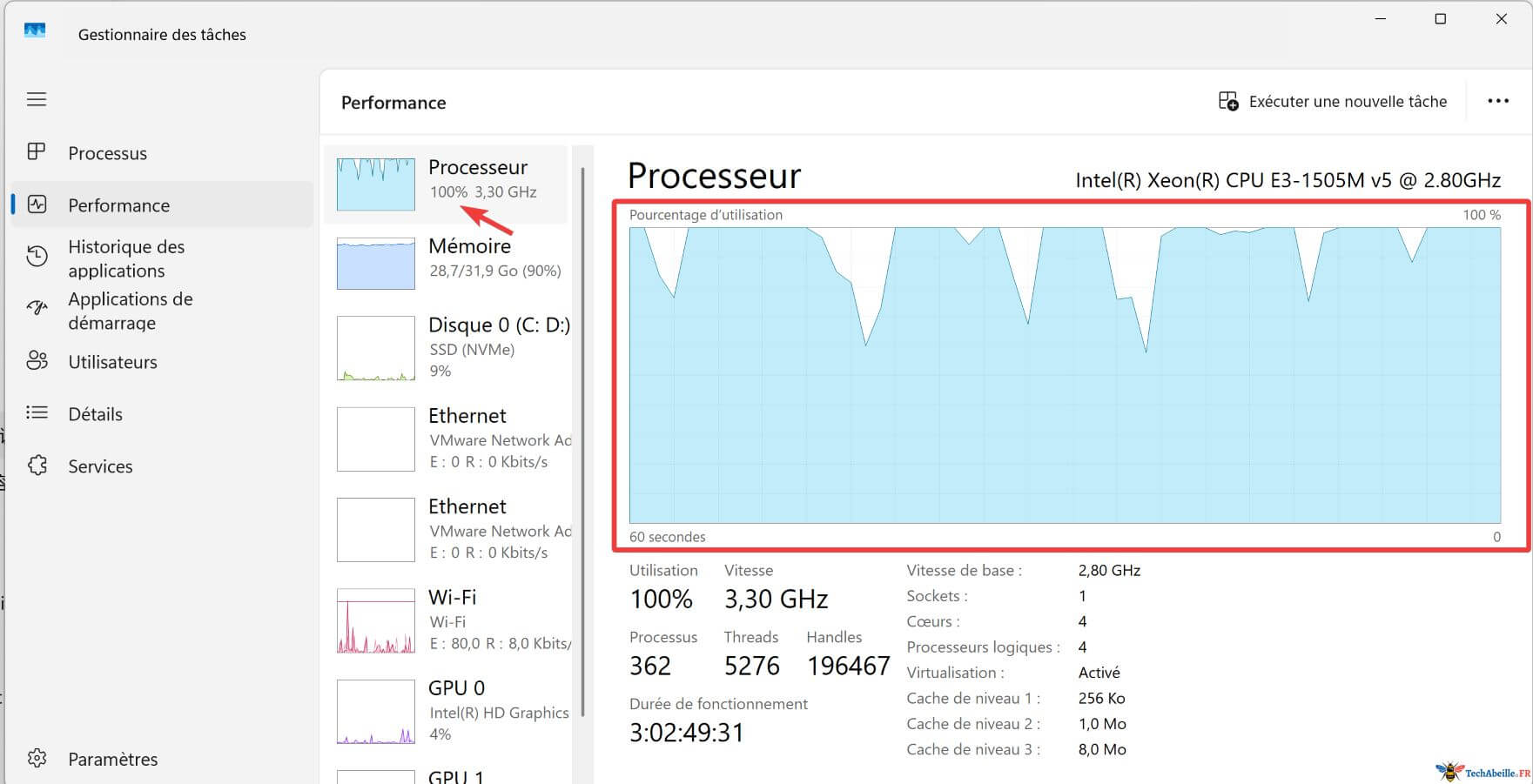
Par défaut, le graphique montre l’utilisation de tous les cœurs. Vous pouvez également faire un clic droit sur le graphique et choisir d’afficher l’état d’utilisation indépendant de chaque cœur. (Mon processeur étant quad-core, 4 graphiques s’affichent)
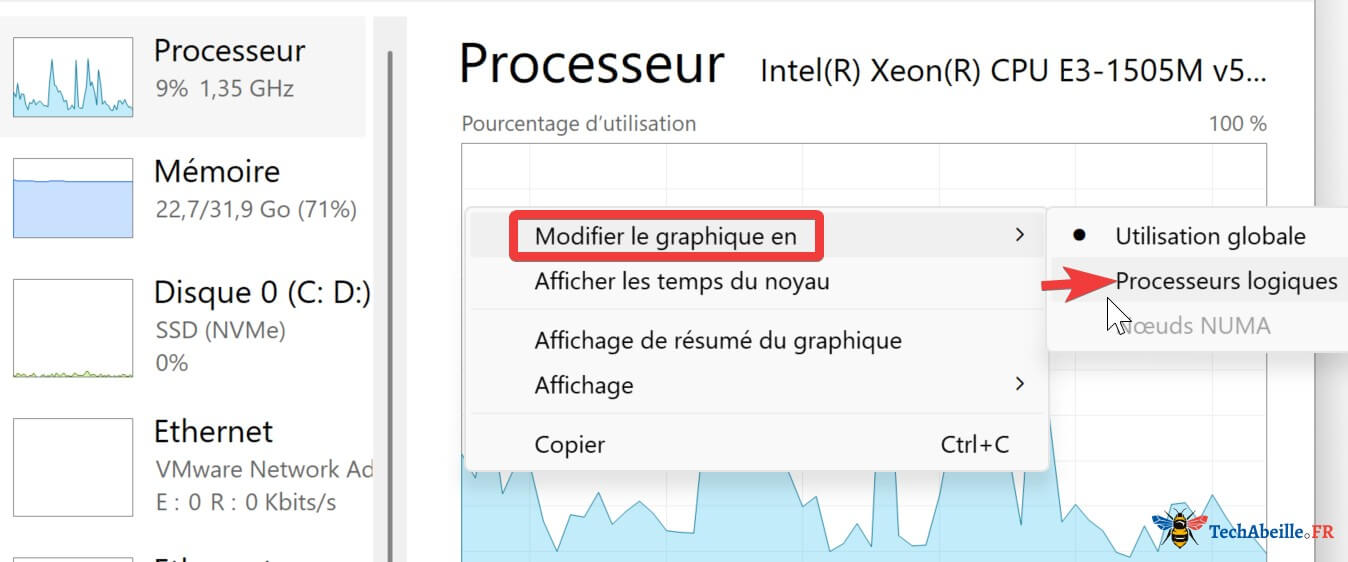
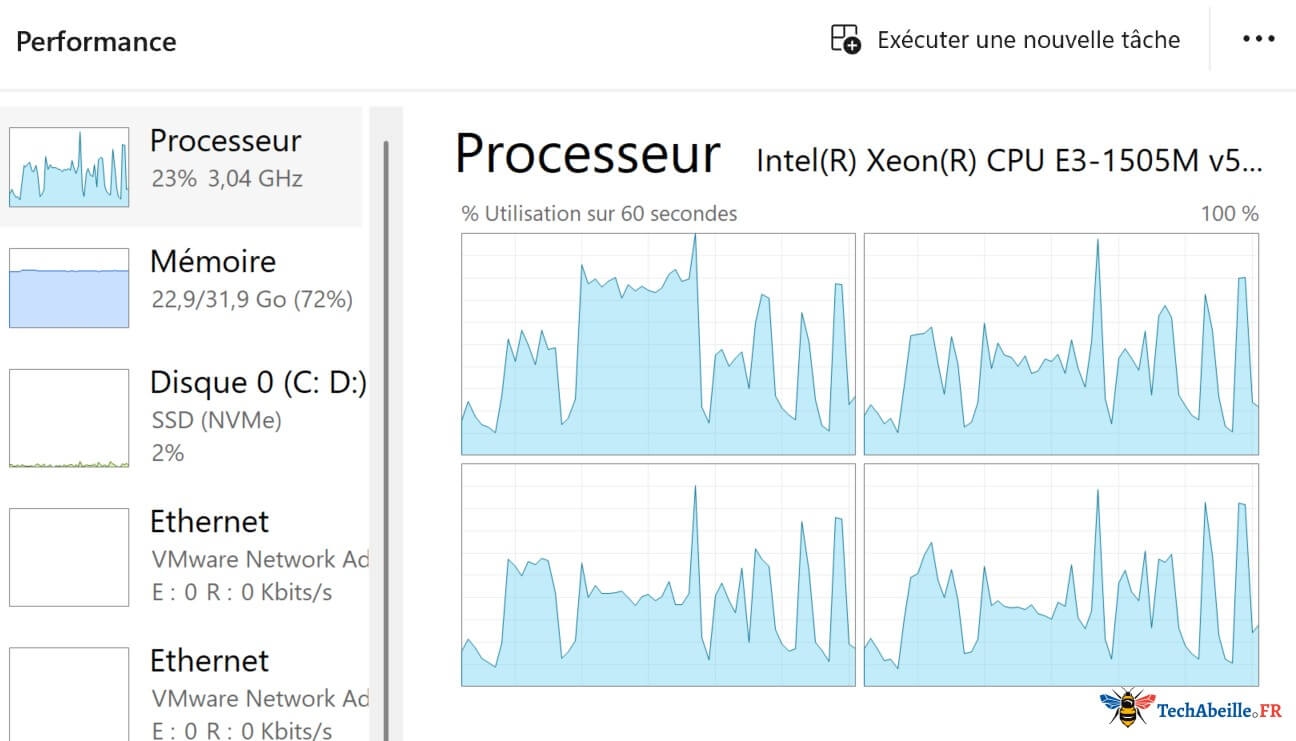
Sous le graphique, vous trouverez des informations détaillées sur le processeur, comme le modèle, la fréquence et le nombre de cœurs. (Vous voulez en savoir plus sur les spécifications matérielles ? Consultez l’article sur comment obtenir les spécifications de votre PC)
Point clé : Les processeurs modernes ont généralement une conception multi-cœurs, chaque cœur pouvant traiter des tâches indépendamment. Si vous voyez que l’utilisation globale n’est pas élevée, mais qu’un cœur a une utilisation très élevée, cela signifie que le programme en cours d’exécution n’exploite peut-être pas bien l’avantage multi-cœurs.
Utiliser le Moniteur de ressources pour vérifier l’utilisation du processeur
Le Moniteur de ressources fournit des informations plus détaillées sur les ressources système que le Gestionnaire des tâches, et peut donner des détails plus précis sur l’utilisation du processeur. Pour l’ouvrir, vous pouvez cliquer sur les « trois points » en haut à droite de l’onglet « Performances » du Gestionnaire des tâches, puis cliquer sur « Ouvrir le Moniteur de ressources », ou taper « Moniteur de ressources » dans la barre de recherche Windows.
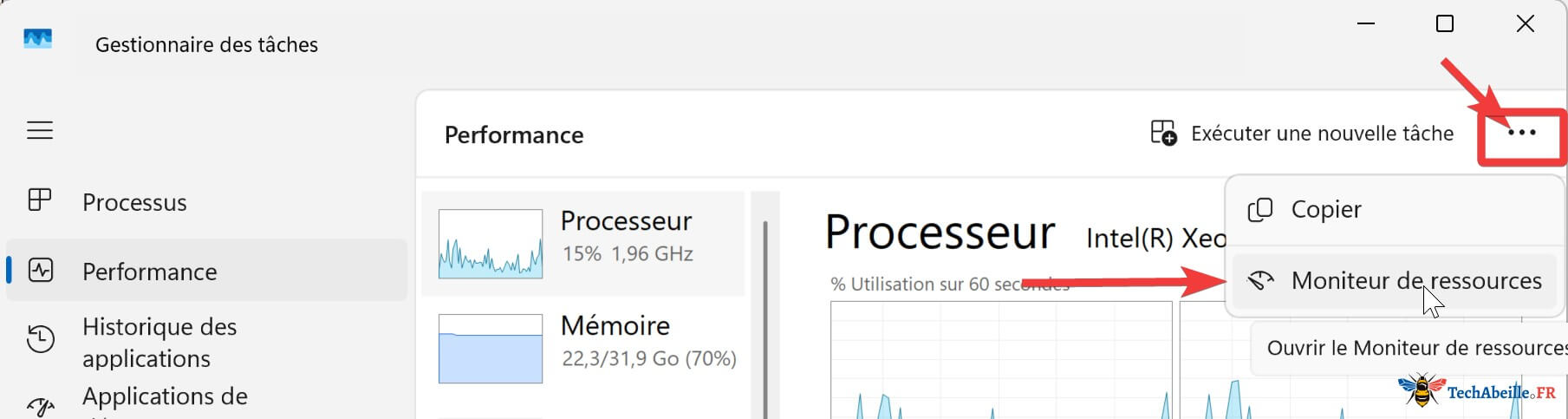
Une fois le Moniteur de ressources ouvert, dans l’onglet « Processeur », vous verrez un tableau listant le nom de chaque processus, son PID (identifiant de processus) et son utilisation du processeur. Contrairement au Gestionnaire des tâches, il affiche également l’utilisation moyenne du processeur pour chaque processus, ainsi que des informations descriptives sur les processus, vous aidant à mieux comprendre le rôle de chacun.
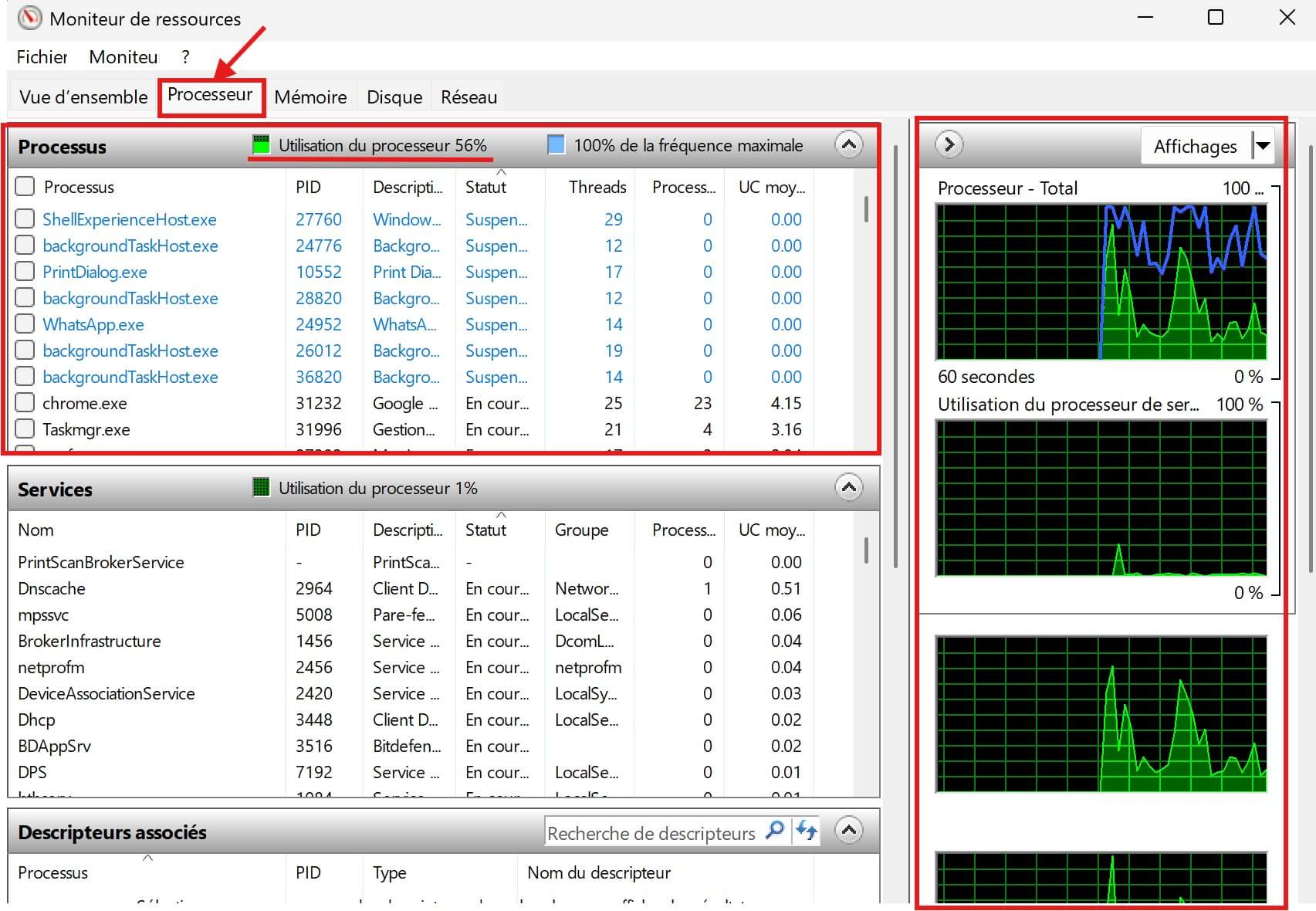
Les graphiques d’utilisation du processeur à droite offrent différentes perspectives : ils montrent séparément l’utilisation totale du processeur, l’utilisation de chaque cœur (4 graphiques pour 4 cœurs, 8 graphiques pour 8 cœurs) ainsi que l’occupation par les processus de services. Ces informations sont particulièrement utiles pour analyser en profondeur les problèmes de performance du processeur. Par exemple, si l’utilisation du processeur d’un processus reste constamment élevée, vous pouvez faire un clic droit dessus et choisir « Rechercher en ligne » pour en apprendre davantage sur son contexte.
Publicité
Astuce : Lors de la première ouverture du Moniteur de ressources, vous devez attendre 5 à 10 secondes avant de voir le contenu détaillé.
Attention : Le Moniteur de ressources affiche des informations plus détaillées, mais peut sembler complexe pour les utilisateurs ordinaires. Si vous voulez juste vérifier rapidement l’utilisation du processeur, le Gestionnaire des tâches suffit généralement.
Utiliser l’Analyseur de performances pour vérifier l’utilisation du processeur
L’Analyseur de performances est l’outil de surveillance système le plus professionnel de Windows, adapté aux scénarios nécessitant une surveillance à long terme ou une analyse détaillée, destiné aux utilisateurs avancés et aux administrateurs système. Pour les utilisateurs ordinaires, les deux méthodes précédentes suffisent pour comprendre l’utilisation du processeur.
D’abord, vous pouvez ouvrir l’Analyseur de performances en tapant « Analyseur de performances » dans la barre de recherche Windows.
L’Analyseur de performances a de nombreuses fonctionnalités, mais nous nous concentrons principalement sur sa fonction de surveillance du processeur. Une fois ouvert, cliquez sur « Analyseur de performances » à gauche > « Ajouter des compteurs », sélectionnez la catégorie « Processeur », puis ajoutez le compteur « % temps processeur ». Ce compteur affichera en temps réel l’utilisation du processeur, les données étant présentées sous forme de graphique.
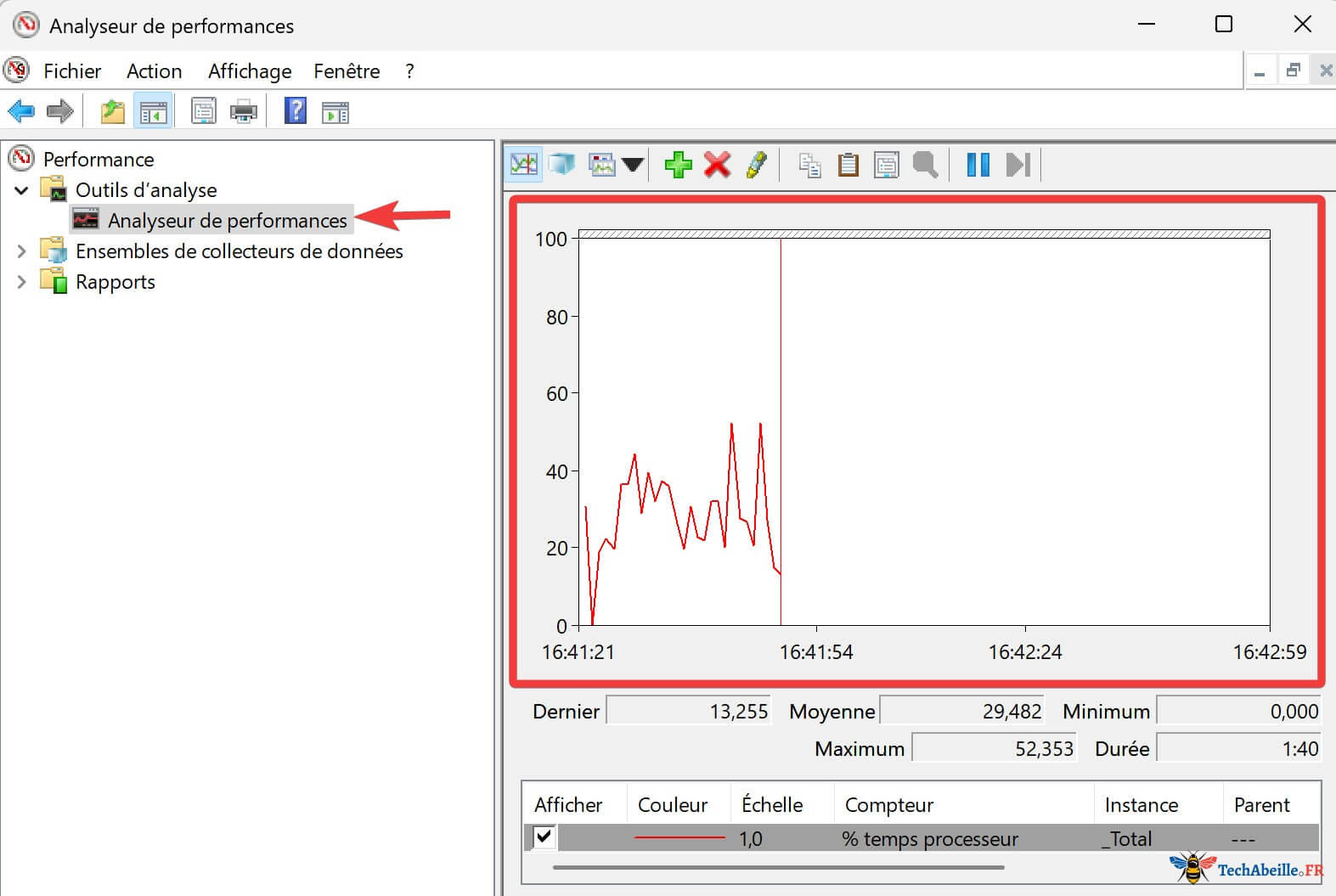
L’avantage de cet outil est qu’il peut effectuer une surveillance à long terme et sauvegarder les données dans des fichiers journaux pour une analyse ultérieure. Pour la plupart des utilisateurs, les fonctionnalités de l’Analyseur de performances peuvent être trop complexes, mais si vous devez diagnostiquer des problèmes de performance intermittents ou comprendre les performances du système sur une période spécifique, c’est un outil irremplaçable. Car avec le Gestionnaire des tâches et le Moniteur de ressources, vous ne pouvez voir l’utilisation du processeur que sur 1 minute, sans possibilité de surveillance à long terme.
Astuce : L’Analyseur de performances peut définir des alertes qui vous notifient automatiquement lorsque l’utilisation du processeur dépasse un seuil prédéfini, ce qui est très utile pour la gestion de serveurs ou l’optimisation système.
Choix professionnels avec des logiciels tiers
Bien que les outils intégrés à Windows soient déjà très puissants, les logiciels tiers offrent souvent plus de fonctionnalités spéciales et des interfaces plus conviviales. Voici quelques logiciels tiers qui vous donnent plus d’options. Mais certains sont aussi des produits Microsoft.
Utiliser Process Explorer pour vérifier l’utilisation du processeur
Process Explorer est l’outil phare de la suite Microsoft Sysinternals, qu’on peut qualifier de version « premium » du Gestionnaire des tâches. Une fois Process Explorer ouvert, l’interface ressemble à celle du Gestionnaire des tâches, mais avec des informations plus riches. Par exemple, vous pouvez voir l’utilisation du processeur par les threads enfants d’un processus, et distinguer par couleur les processus système des processus utilisateur.
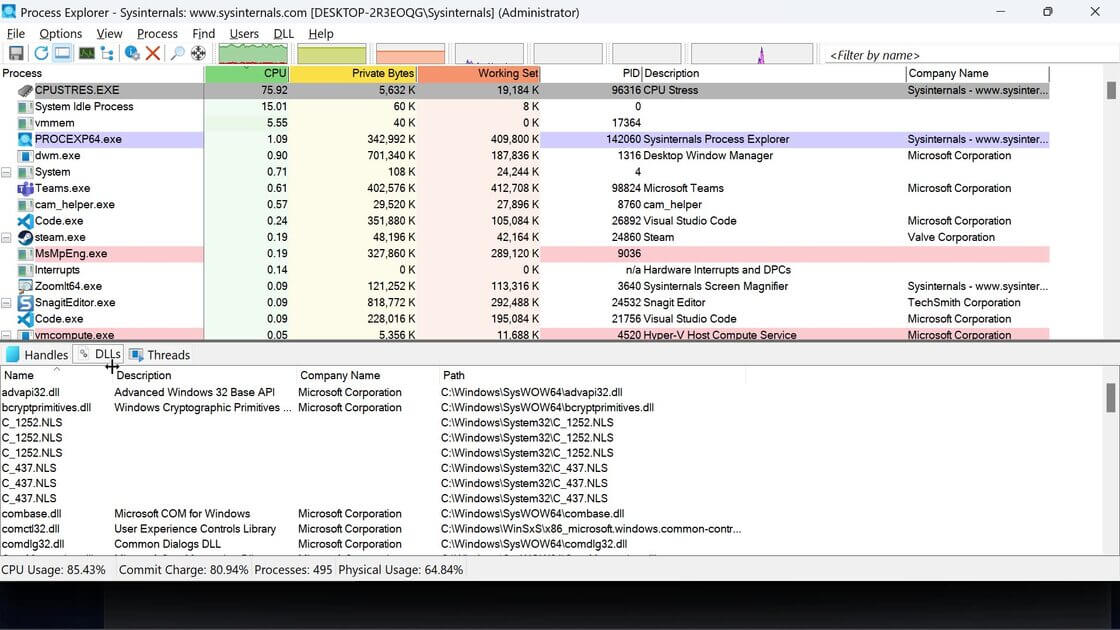
Source : Microsoft Learn (https://learn.microsoft.com/)Vous pouvez télécharger gratuitement Process Explorer (3 Mo) depuis le site officiel Microsoft, utilisable sans installation.
Astuce : Process Explorer n’est disponible qu’en anglais, il n’y a pas de version française.
Tableau de référence pour l’utilisation du processeur
| Plage d’utilisation | État du système | Scénarios typiques | Actions recommandées |
|---|---|---|---|
| 0-30% | Charge légère | Bureautique quotidienne, navigation web | Utilisation normale, pas d’attention particulière |
| 30-60% | Charge moyenne | Multitâche, jeux légers | Surveiller les performances, éviter trop de programmes simultanés |
| 60-80% | Charge lourde | Montage vidéo, gros jeux, compilation de code | Plage normale, mais bon refroidissement nécessaire |
| 80-95% | Charge élevée | Rendu, compression, calcul scientifique | Acceptable à court terme, optimisation nécessaire à long terme |
| 95-100% | Charge maximale | Tests de stress système, processus anormaux | Vérification et traitement immédiats nécessaires |
Point clé : Ces valeurs ne sont qu’indicatives, l’utilisation « normale » réelle dépend de votre scénario d’usage spécifique. Par exemple, lors du rendu vidéo, une utilisation du processeur de plus de 90 % est tout à fait normale.
Utilisation élevée du processeur : normale ou anormale ? Cela dépend de la situation
Un processeur occupé n’est pas effrayant en soi, l’essentiel est de savoir s’il est « occupé à bon escient ». Si vous encodez une vidéo haute définition, compressez de gros fichiers ou faites tourner un gros jeu, une utilisation élevée est tout à fait normale. Mais si vous n’avez ouvert que le Bloc-notes et quelques pages web et que vous constatez que le processeur reste constamment au-dessus de 80 %, il vaut la peine d’investiguer davantage.
Certains services en arrière-plan (comme les mises à jour Windows, l’analyse antivirus), les programmes de démarrage, voire les extensions de navigateur, peuvent tous devenir des « coupables cachés » de haute occupation. Dans des cas plus graves, comme les conflits de pilotes, les processus malveillants, les erreurs du service d’indexation, etc., il faut utiliser les outils mentionnés ci-dessus pour analyser spécifiquement.
Action recommandée : En cas d’utilisation persistante à 100 %, vous pouvez d’abord redémarrer le système pour éliminer les pannes ponctuelles. Si le redémarrage n’aide pas, vous pouvez démarrer en mode sans échec pour tester, ou utiliser Process Explorer pour voir spécifiquement quel thread consomme trop de ressources.
Causes courantes d’une utilisation élevée du processeur
Ne pensez pas qu’une utilisation élevée du processeur soit forcément mauvaise, l’essentiel est de savoir ce que fait votre PC. Voici quelques situations d’utilisation élevée normale et anormale du processeur, pour vous donner une perspective correcte sur l’utilisation élevée du processeur.
Situations normales d’utilisation élevée
Dans certaines situations, une utilisation élevée du processeur est tout à fait normale. Par exemple, lorsque vous regardez des vidéos 4K, jouez à de gros jeux, compressez de nombreux fichiers, faites tourner des machines virtuelles ou effectuez du rendu vidéo, une utilisation du processeur atteignant 80 % voire 100 % est prévisible.
Dans ce cas, ce qu’il faut faire n’est pas de réduire l’utilisation, mais de s’assurer que le système a un bon refroidissement, pour éviter que la surchauffe du processeur n’affecte les performances.
Situations anormales d’utilisation élevée
Si l’utilisation du processeur reste constamment élevée sans faire tourner de gros programmes, il peut y avoir les problèmes suivants :
Les bugs de programmes ou les fuites mémoire peuvent amener un processus à occuper continuellement beaucoup de ressources processeur. Dans ce cas, redémarrer le programme concerné résout généralement le problème.
Les logiciels malveillants sont aussi une cause courante d’utilisation anormale du processeur. Certains virus ou programmes de minage consomment massivement les ressources processeur en arrière-plan.
Les anomalies des services système peuvent également causer une utilisation élevée du processeur. Windows Update, Windows Search et d’autres services système peuvent parfois présenter des anomalies et occuper beaucoup de ressources.
Causes liées au matériel
Parfois, une utilisation élevée du processeur peut être liée au matériel. Un refroidissement insuffisant du processeur entraîne une baisse de fréquence, le système a besoin de plus de temps pour accomplir les tâches, ce qui se manifeste par une utilisation qui reste élevée.
Les pannes de disque dur peuvent aussi affecter indirectement l’utilisation du processeur. Quand le système tente fréquemment de lire des fichiers endommagés, cela consomme beaucoup de ressources processeur.
Avertissement : Si l’utilisation du processeur reste longtemps à un niveau très élevé, accompagnée d’un échauffement sérieux du système et d’un bruit important des ventilateurs, il est recommandé de vérifier rapidement le système de refroidissement pour éviter d’endommager le matériel.
Publicité



















